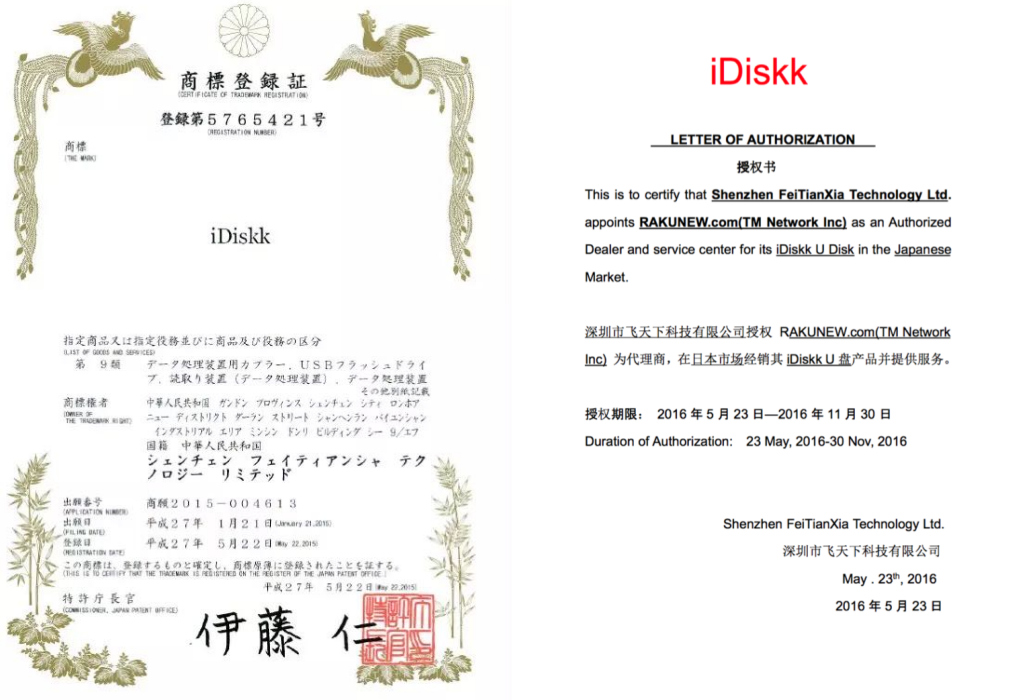iPhoneの容量不足を解消するLightning対応USBドライブ「iDiskk mini」
iPhone/iPadを使っていて容量がもう少しあればなあと感じたことはありませんか?
容量が最小限の16GBモデルなどは、写真や動画、音楽関連のデータであっという間に容量が足りなくなりますよね。
iPhoneはAndroidスマートフォンのようなmicroSDカードスロットもありませんし、後からメモリー容量を追加することもできません。購入する時点で64GBや128GBといった大容量モデルを選択する必要があります。
ちなみに、Appleが発売しているiPhone 6sのSIMフリーモデルは16GBで78,800円、64GBが89,800円(+11,000円)、128GBモデルが101,800円(+23,000円)と大変高価です。
買い換えたくても縛りで一定期間は使い続けなくてはならない。パソコンを持っていなくてバックアップが取れない。等々、容量が少ないメモリーのやりくりに苦労している人も多いのではないでしょうか。
そんな皆さんのために、iPhone/iPadに直接接続できるLightningコネクタ対応のUSBフラッシュメモリー「iDiskk mini(アイディスクミニ)」の販売を開始しました。いち早く編集Mが実機レビューをお送りします。

iDiskk mini(アイディスクミニ)とは
iDiskk mini(アイディスクミニ)は、iPhoneやiPadなどのiOSデバイスやMac、Windows PCに対応する超小型USBドライブです。
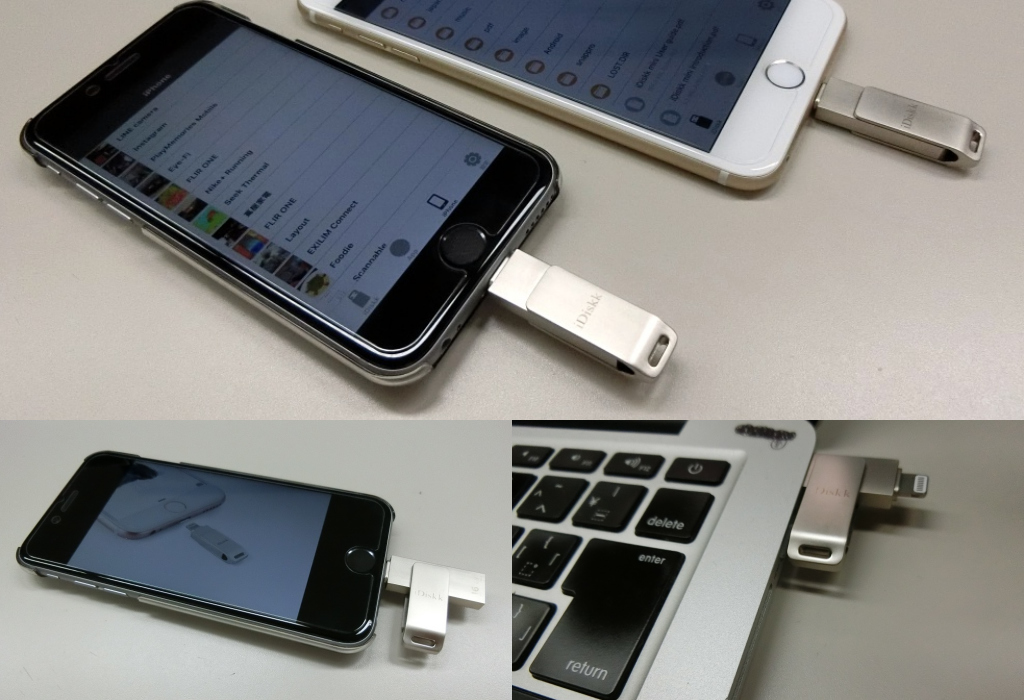
一般的なUSBメモリーとの大きな違いは反対側にiPhone/iPadに直接接続できるLightningコネクタを備えている点。回転式のストラップホール付きカバーでどちらか一方のコネクタの保護が可能です。

アップル社のMFi(Made For iPhone/iPad/iPod)を取得しているため、安心して使い続けることができます。

10.08gとこの手の製品にしては重さがありますが、ステンレス製ということもあり実物はかなり高級感があります。サイズは48 x 12 x 7mmと薄くコンパクトなので持ち運びもラクチン。

容量は16GB、32GB、64GB、128GBの4種類(注:6/10時点で16GBは未入荷です)。容量は製品のUSBコネクタ部にプリントされています。
iDiskk mini(アイディスクミニ)の使い方
対応規格はUSB 2.0。フォーマットはex-FATで、単体で4GB以上のファイルに対応します。静止画や動画はもちろん、オフィスやPDFなど、現在一般的なファイルの読み書きが可能です。対応しているファイルの拡張子は以下の通り。
.mov .mpg .swf .vob .wmv .rmvb .avi .mp4 .mkv .flv .mpg .gif .rm .mp3 .wav .aac .m4a .jpg .jpg .gif .tif .png .bmp .txt .doc .ppt .xls .pdf

MacやPCは接続するだけのプラグアンドプレイで利用可能。ファイルのコピーや削除、読み書きはもちろん、フォルダの作成もできます。

iOSデバイス専用アプリ「iDiskk Pro」でできること
iOSデバイスとの接続時には、専用アプリ「iDiskk Pro」でデータを管理します。
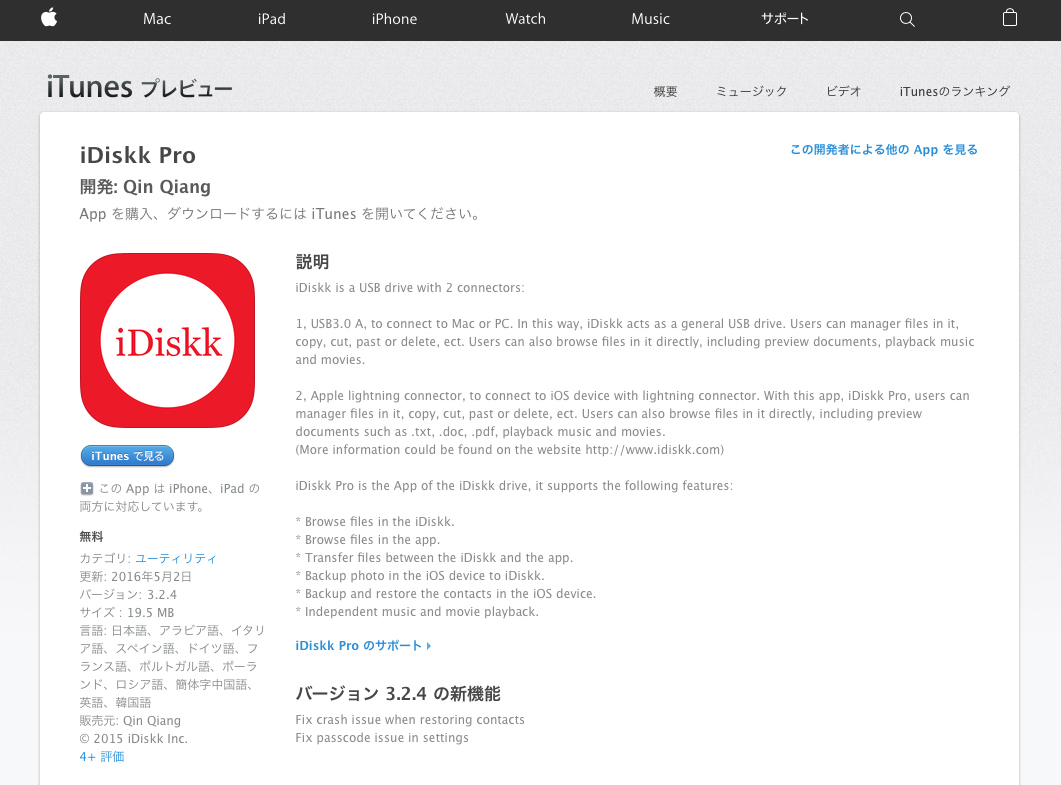
iDisk Proでできることは以下の通り。
- iOSデバイス内の写真・動画をiDiskk miniにコピー
- iDiskk mini内のデータをiOSデバイスのiDiskk Proアプリ領域にコピー
- iDiskk mini内のデータをiDiskk Proアプリで直接表示・再生
- iOSデバイスの連絡先データのバックアップ・復元
また、パスコード(4桁)でアプリの起動の制御も可能です。
「iDiskk Pro」の使い方
iDiskk Proを起動すると画面下に4つのアイコンが現れます。
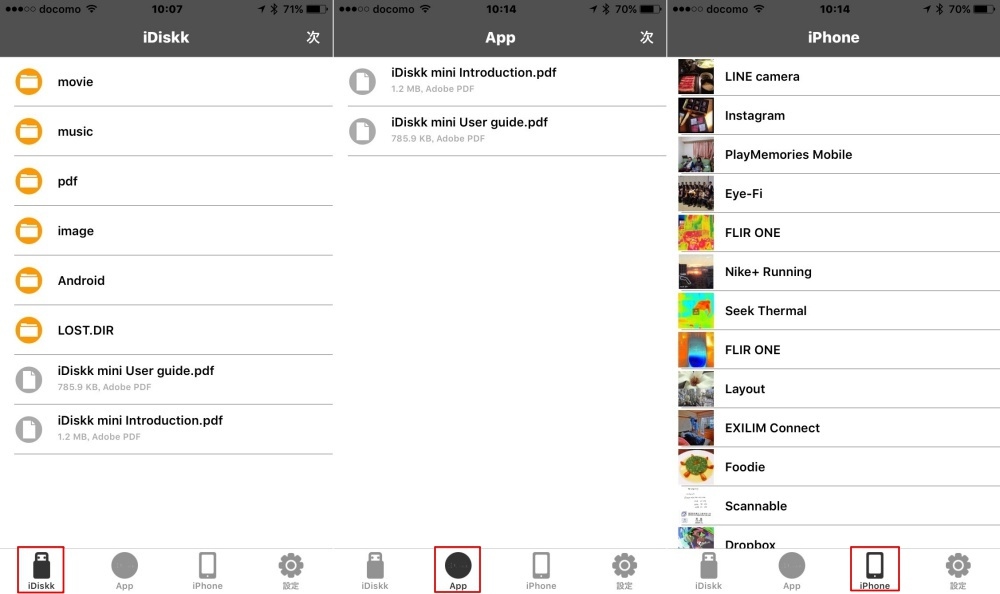
iDiskk:iOSデバイスに接続した「iDisk mini」内のデータを表示。
App:iDiskk appの領域に保存されているデータを表示(iDisk miniまたはiOSデバイスの写真・動画をコピーすることで見えるようになります)
iPhone:iPhoneに保存されている写真・動画データを表示。
設定:再生中の音楽情報表示、連絡先のバックアップ・復元、キャッシュのクリア、パスコード設定などの各種設定が可能。
データを表示する方法は任意のファイルをタップするだけ。
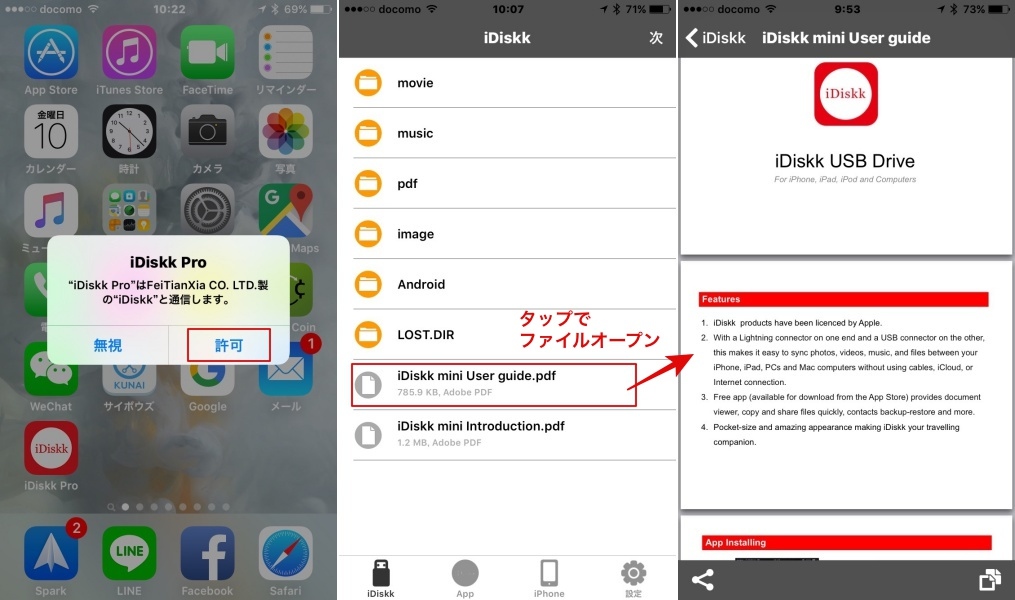
データ表示後、画面左下の共有アイコンをタップすると「展開」または「Eメール」が選択できます。
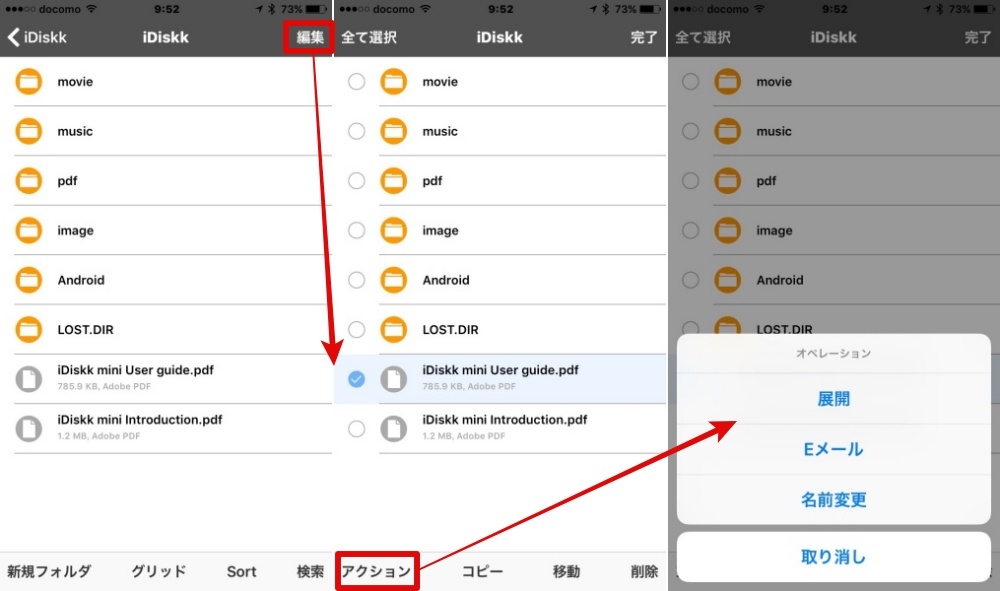
展開:iOSデバイスにインストール済みの一部アプリにデータを渡す(コピー)できます(展開可能なアプリ例:Evernote、Dropbox、Line、Google Driveなど)
Eメール:ファイルを標準のメールに添付して送信できます。
主なデータコピー方法は以下の通り。
A. iPhone内の写真をiDiskk miniにコピーする場合
- iPhoneアイコンをタップ後、任意のフォルダを選択
- 右上の「編集」をタップ後、コピーしたい写真のサムネイルをタップ
- 画面右下のコピーアイコンをタップ後、コピー先(iDISKK)を選択
- 必要に応じて新規フォルダを作成(左下の「新規フォルダ」をタップ)し、右下の「貼り付け」をタップ
B. iDiskk内のデータをコピー・移動する場合
- iDiskkメニューから右上の編集をタップ
- ファイルを選択し、画面下の「コピー」または「移動」をタップ
- 移動先を選択(AppまたはIDISKK)
- 必要に応じて新規フォルダを作成(左下の「新規フォルダ」をタップ)し、右下の「貼り付け」をタップ
ちなみに、Lightningでのパフォーマンスはメーカー公称で読み込みが16MB/秒、書き込みが13MB/秒となっています。

試しに手持ちのT社USB3.0対応USBメモリーで試してみましたが、7ファイル合計518MBのPDFのコピーが1分30秒程度だったのに対して、iDiskk miniはその半分の43秒でした。USB3.0の方が規格上は速いはずなのですが…。不思議な結果です。
その他、色々試してみましたが、こんなことができた&気が付いた内容を簡単にまとめてみました。
- OTG対応USB変換コネクタでAndroidデバイスでもファイルのやりとりが可能
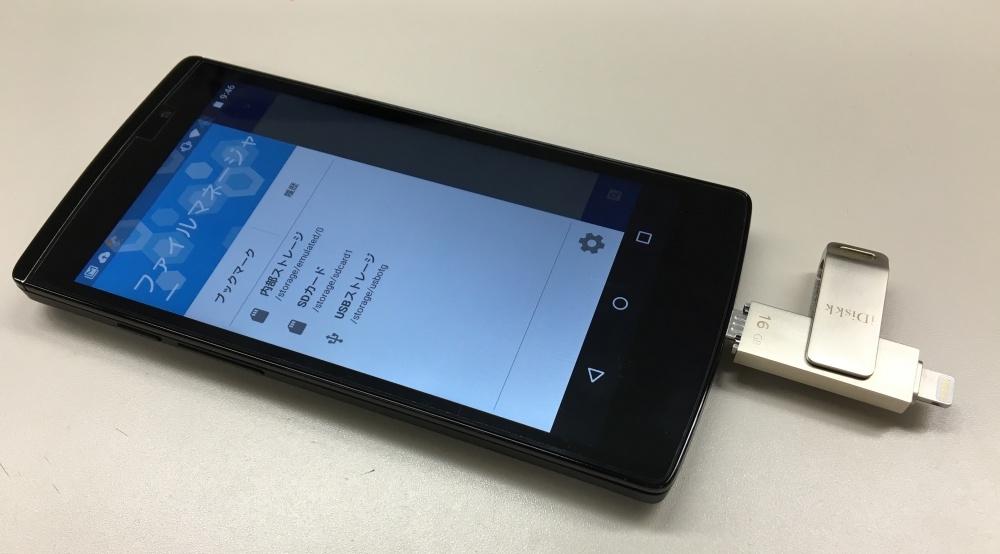
- iPadに接続するとデバイス名がiPadになる。
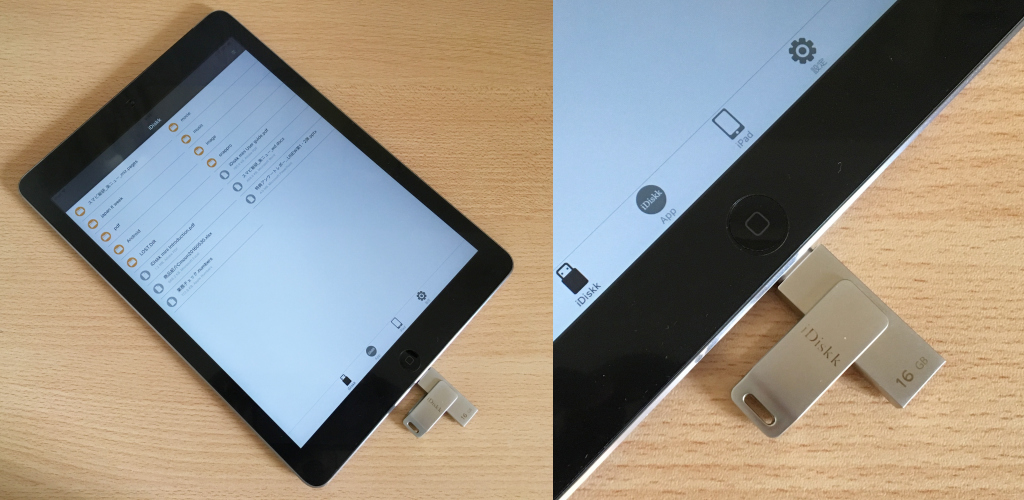
- 市販のLightning延長ケーブル「dockXtender」が使えた

- 対応フォーマットには無いPages、Keynote、NumbersのファイルもiOSデバイスで直接表示できる
- MacにiDiskk miniを接続した状態でiPhoneを接続してもiPhoneの充電はできない
- iOSデバイスにiDiskk miniを接続した状態でMacに接続してもMacでは認識しない
まとめ
実際に使ってみるとLightinig対応の便利さを実感できます。写真や動画のバックアップはもちろん、MacやPCで作製したファイルをiOSデバイスでシンプルに確認できるのも便利。
デバイス間で手軽にデータのやりとりが可能なので、例えば出先で撮影した写真をその場で友達とシェアする(要iDiskk pro app)なんてことも簡単です。
iCloudの空きが無い、iTunesを使わずiPhone単体でデータ管理している場合の一時待避にも使えそうです。容量が不足しがちな16GBや32GBモデルオーナーさんに特にオススメしたいです。
すでに、Lightning対応USBメモリーは何種類か市販されていますが、ここまでコンパクトで高品質なものは少ないですし、MFiを取得している点も安心感に繋がります。
また、iDiskkは日本でもしっかり商標登録されており、RAKUNEWはiDiskk社より正規販売店として認められておりますので安心してお買い求めください。